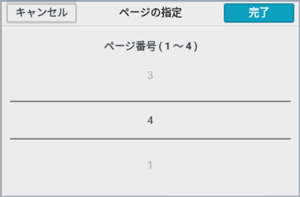ページを切り替える
*授業ノートを開いているとき、発表者がいる場合はページを切り替えることができません。
1ページずつ切り替える
ノート編集画面左下にある![]() ・
・![]() をタップします。
をタップします。
*見るモードでは、ページを左右にスワイプしても、ページを切り替えることができます。
ページを選んで切り替える
ページ数が多いときや、ページ全体を見ながら操作したいときは、ページ一覧を使うと便利です。
- ノート編集画面左下にあるページ番号をタップします。
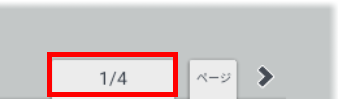
- ページ一覧で、ページのサムネイルをタップします。
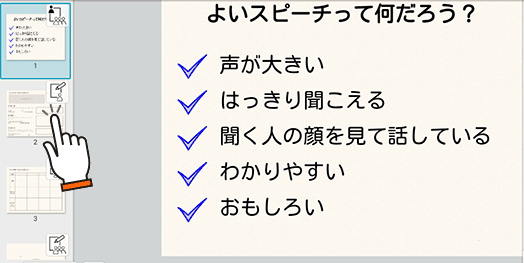
*ページ一覧を閉じるには ページ番号をタップします。
【最終ページ・先頭ページにジャンプする】
- ノート編集画面左下にある「ページ」をタップし、表示されるメニューの「ページ切替」>「先頭ページ」または「最終ページ」をタップします。
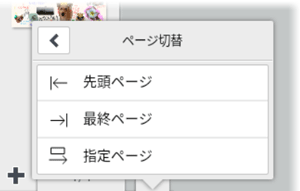
【指定ページにジャンプする】
- ノート編集画面左下にある「ページ」をタップし、表示されるメニューの「ページ切替」>「指定ページ」をタップします。
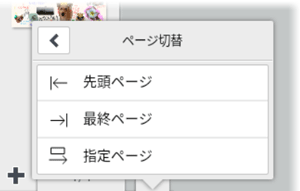
- ページ番号を選び、「完了」をタップします。